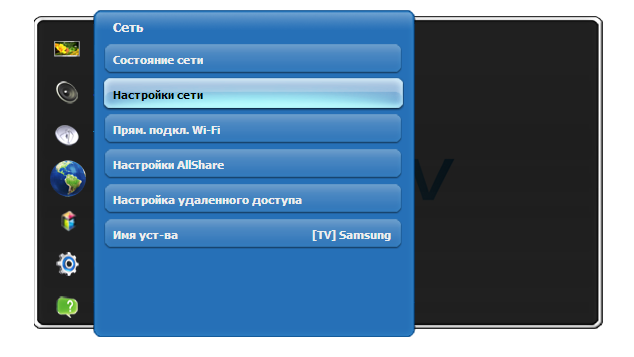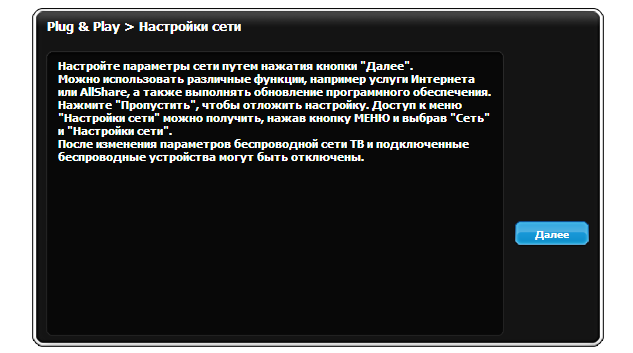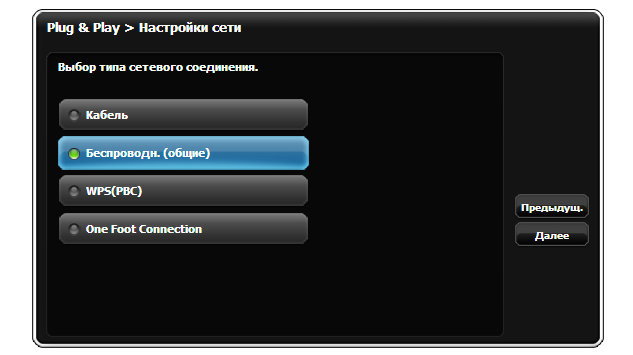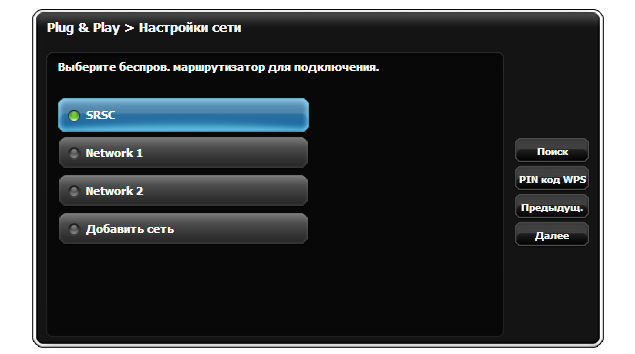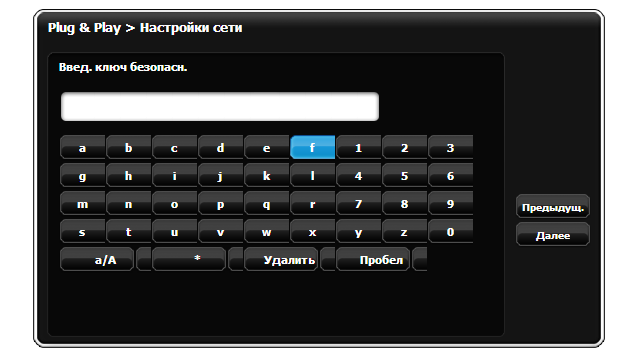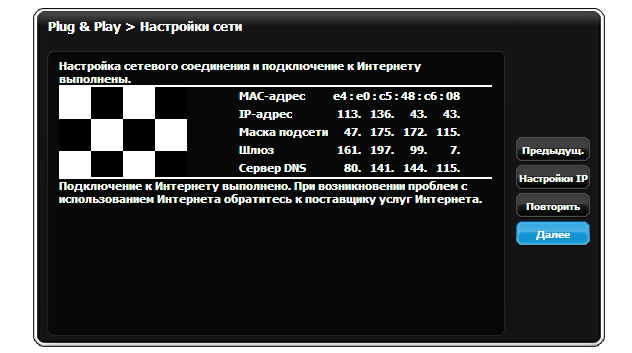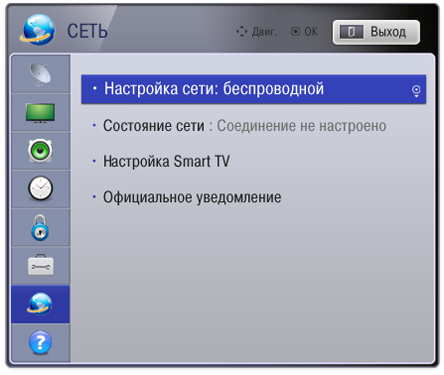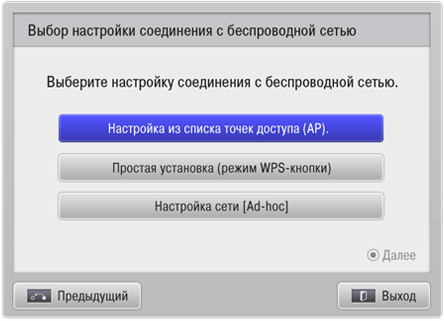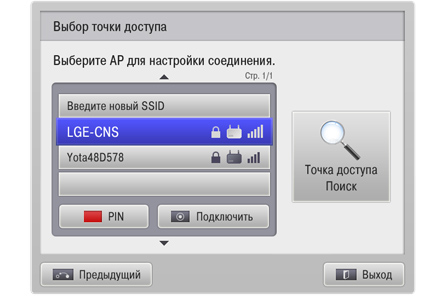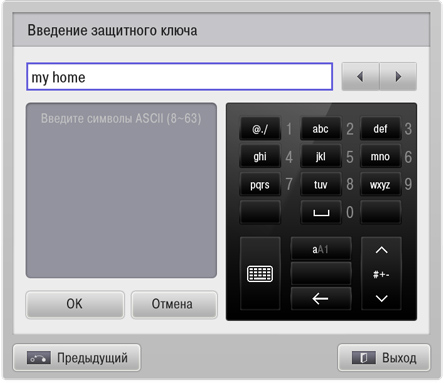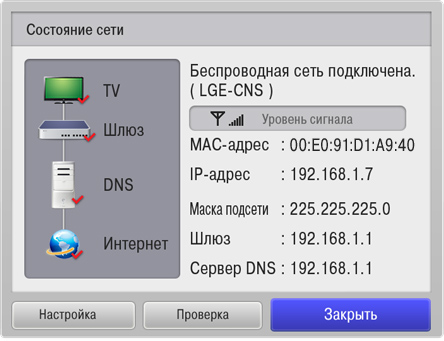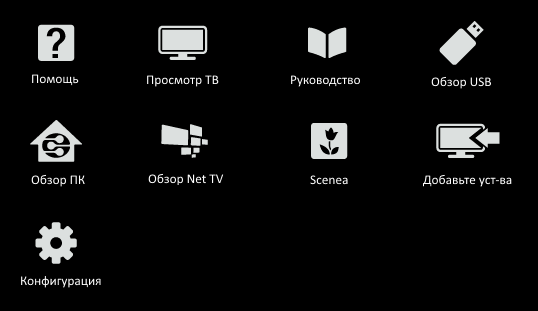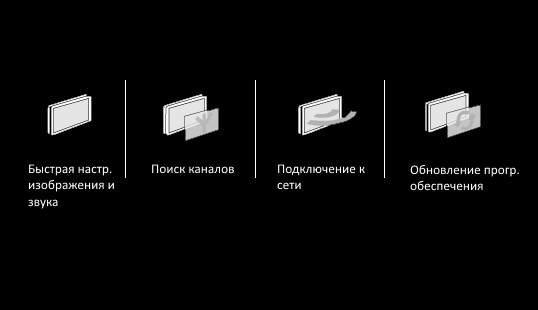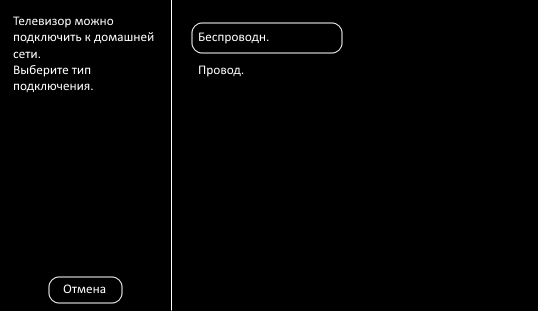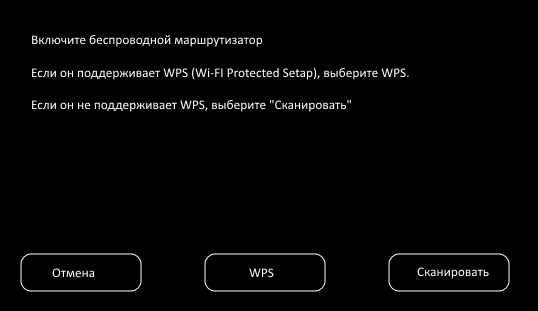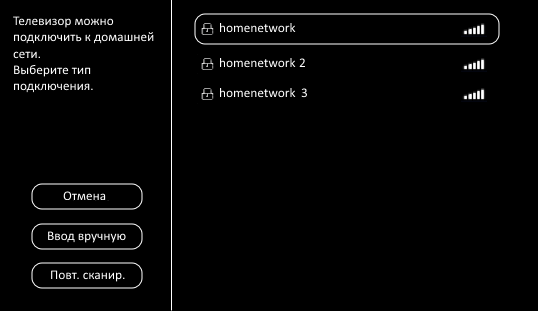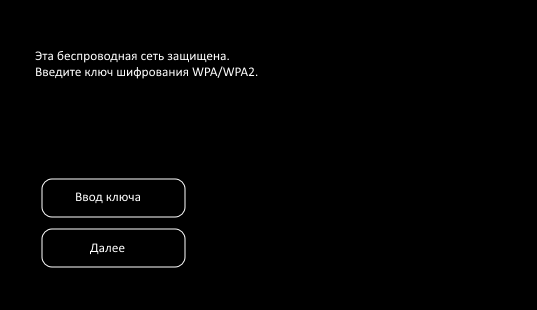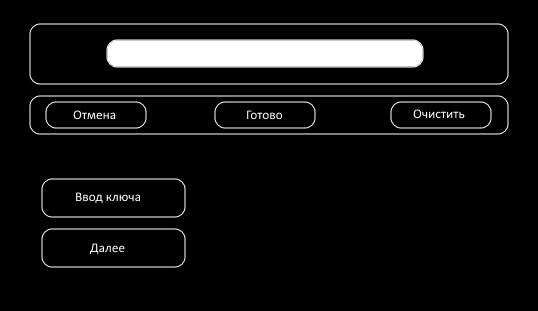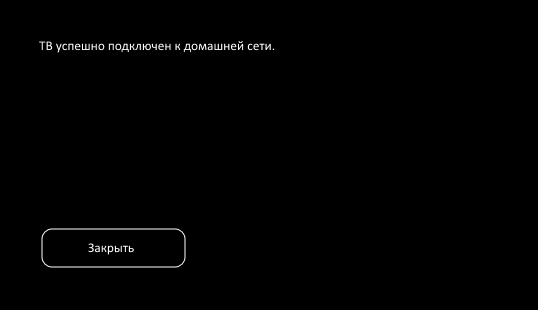- Частным лицам
- Помощь и поддержка
- Домашний билайн
- Домашний интернет
- Настройка роутера
- Инструкции по подключению устройств к Wi-Fi-сети роутера
- Подключение телевизоров с функцией Smart TV к Wi-Fi-сети роутера
- Сверьтесь с «Руководством пользователя» телевизора, присутствует ли в вашей модели встроенный модуль Wi-Fi..
- С помощью пульта дистанционного управления зайдите в меню телевизора. Выберите раздел Сеть → Настройки сети.
- Появится окно с инструкцией. Нажмите Далее
- Выберите беспроводной тип подключения. Нажмите Далее
- Из списка найденных телевизором сетей выберите wi-fi сеть с вашим названием. Современные роутеры способны создавать две сети:
- на 2,4 ГГц — широко распространенная, но зашумленная частота
- на 5 ГГц — более скоростная частота, но с меньшим радиусом действия Wi-Fi
Если ваш телевизор видит сеть, работающую на частоте 5 ГГц (например, Beeline_5G_XXXXXX), рекомендуем выбрать ее. Если вы подключились к сети 5 ГГц, но радиус действия Wi-Fi для вас недостаточен переключитесь на сеть 2,4 ГГц (например, Beeline_2G_XXXXXX). Выберите сеть, нажмите «Далее» или кнопку «ОК».
- Если у вас защищенная wi-fi сеть введите с помощью пульта пароль к ней и нажмите Далее
- При успешном подключении появится окно с сообщением об выполненных настройках.
- Сверьтесь с «Руководством пользователя» телевизора, присутствует ли в вашей модели встроенный модуль Wi-Fi.
- С помощью пульта дистанционного управления зайдите в меню телевизора. Выберите раздел Сеть → Настройка сети: беспроводной.
- В появившемся окне выберите Настройка из списка точек доступа (AP):
- Из списка найденных телевизором сетей выберите wi-fi сеть с вашим названием. Современные роутеры способны создавать две сети:
- на 2,4 ГГц — широко распространенная, но зашумленная частота
- на 5 ГГц — более скоростная частота, но с меньшим радиусом действия Wi-Fi
Если ваш телевизор видит сеть, работающую на частоте 5 ГГц (например, Beeline_5G_XXXXXX), рекомендуем выбрать ее. Если вы подключились к сети 5 ГГц, но радиус действия Wi-Fi для вас недостаточен переключитесь на сеть 2,4 ГГц (например, Beeline_2G_XXXXXX). Выберите сеть, нажмите «Далее» или кнопку «ОК».
- Если у вас защищенная wi-fi сеть введите с помощью пульта пароль к ней и нажмите ОК
- Телевизор проверит настройки сети и выведет на экран результат подключения.
- Сверьтесь с «Руководством пользователя» телевизора, присутствует ли в вашей модели встроенный модуль Wi-Fi.
- Нажмите на пульте дистанционного управления кнопку Домик для входа в главное меню. Выберите раздел Конфигурация.
- Выберите Подключение к сети и нажмите кнопку OK на пульте.
- Выберите беспроводной тип подключения. Нажмите на пульте кнопку ОК.
- Выберите Сканировать.
- Из списка найденных телевизором сетей выберите wi-fi сеть с вашим названием. Современные роутеры способны создавать две сети:
- на 2,4 ГГц — широко распространенная, но зашумленная частота
- на 5 ГГц — более скоростная частота, но с меньшим радиусом действия Wi-Fi
Если ваш телевизор видит сеть, работающую на частоте 5 ГГц (например, Beeline_5G_XXXXXX), рекомендуем выбрать ее. Если вы подключились к сети 5 ГГц, но радиус действия Wi-Fi для вас недостаточен переключитесь на сеть 2,4 ГГц (например, Beeline_2G_XXXXXX). Выберите сеть, нажмите «Далее» или кнопку «ОК».
- Если у вас защищенная wi-fi сеть, потребуется ввести пароль. Выберите Ввод ключа и нажмите кнопку OK.
- Введите ключ шифрования с помощью цифровых кнопок пульта ДУ или нажмите кнопку OK для использования экранной клавиатуры. После ввода ключа шифрования выберите Готово и нажмите кнопку OK для подтверждения.
- Когда ключ шифрования будет принят, выберите Далее и нажмите кнопку OK.
- Подождите. Подключение телевизора к домашней сети может занять некоторое время. При успешном подключении появится окно с сообщением об выполненных настройках.
Ваш телевизор подключен к домашней сети.
- Сверьтесь с «Руководством пользователя» телевизора, присутствует ли в вашей модели встроенный модуль Wi-Fi.
- С помощью пульта дистанционного управления зайдите в меню телевизора.
- Найдите в меню раздел отвечающий за настройки сети. Раздел может находиться как в основном меню, так и быть в составе раздела настроек телевизора. Название может различаться, например, Сеть, Сетевые настройки, Подключение к сети.
- Если телевизор спросил вас о типе сетевого соединения, к которому вы собираетесь подключиться, выберите беспроводное.
- Телевизор автоматически выполнит поиск доступных беспроводных сетей, либо предложит на выбор – подключение WPS или сканирование. Выберите вариант проведения сканирования и дождитесь результата поиска сети.
- Из списка доступных для подключения сетей выберите сеть с вашим названием. Современные роутеры способны создавать две сети:
- на 2,4 ГГц — широко распространенная, но зашумленная частота
- на 5 ГГц — более скоростная частота, но с меньшим радиусом действия Wi-Fi
Если ваш телевизор видит сеть, работающую на частоте 5 ГГц (например, Beeline_5G_XXXXXX), рекомендуем выбрать ее. Если вы подключились к сети 5 ГГц, но радиус действия Wi-Fi для вас недостаточен переключитесь на сеть 2,4 ГГц (например, Beeline_2G_XXXXXX). Выберите сеть, нажмите «Подключение» или кнопку «ОК». Если сеть защищена, то появится окно ввода пароля. С помощью пульта и экранной клавиатуры введите ключ безопасности от вашей сети. Подтвердите ввод.
- Подключение будет выполняться некоторое время. При успешном завершении настройки телевизор сообщит об этом сообщением на экране. Настройка завершена.
Процесс подключения к wi-fi сети схож для телевизоров различных моделей. Если с помощью данной инструкции вам не удалось подключиться, рекомендуем ознакомиться с инструкциями выше и действовать по аналогии с ними.
Тарифы на Домашний интернет в Москве
для дома 100 ›
100
Мбит/сек
Wi-Fi-роутер
не входит в тариф
В тариф не входит Wi-Fi-роутер. Вы можете взять Wi-Fi-роутер в аренду за 100,00 ₽/мес!
Для дома 500 Хит ›
500
Мбит/с
Wi-Fi-роутер
не входит в тариф
В тариф не входит Wi-Fi-роутер. Вы можете взять Wi-Fi-роутер в аренду за 100,00 ₽/мес!
Игровой Премиум ›
600
Мбит/с
Wi-Fi-роутер
не входит в тариф
В тариф не входит Wi-Fi-роутер. Вы можете взять Wi-Fi-роутер в аренду за 50,00 ₽/мес!
Домашний интернет с ТВ и мобильной связью ещё выгоднее
Последнее время люди все чаще интересуются — как подключить Билайн ТВ к телевизору. В компании Beeline позаботились о том, чтобы процесс пользования услугой и регистрации не занимал много времени, а клиент получал доступ к телевидению без особой нагрузки для кошелька. Ниже рассмотрим особенности предложения, как работает Билайн ТВ на телевизоре, и что необходимо для его подключения. Приведенной инструкции будет достаточно для выполнения настройки без привлечения специалистов.
Что такое Билайн ТВ
Последние годы набирает обороты онлайн-телевидение, позволяющее подключаться без подведения специального кабеля путем регистрации через Интернет. Билайн TV – одно из таких предложений. Это телевидение нового поколения, открывающее доступ к сотням лучших каналов, фильмов и мультфильмов с возможностью покупки дополнительных пакетов (Спортивный, Детский, Для взрослых, Настрой Кино и других). Подробный перечень предложений легко посмотреть в разделе Пакеты программы.
Мобильные абоненты могут подключить телевидение Билайн к телевизору и бесплатно пользоваться пакетом Стартовый в течение одного месяца. При регистрации по почтовому ящику не обойтись без указания сведений банковской карты. Такая опция не доступна пользователям тарифов Домашний Интернет и ТВ, а также Все в одном. Также не получится зарегистрироваться по e-mail пользователям с iOS.
Как подключить Beeline TV к телевизору
Перед тем как смотреть Билайн ТВ на телевизоре, важно разобраться с особенностями его подключения. Предварительно сделайте такие шаги:
- Убедитесь, что Билайн ТВ подключен к дому. Это легко сделать на сайте или набрав номер телефона 8-800-70-080-00 .
- Определитесь с тарифным планом домашних услуг и дополнительными пакетами каналов.
- Оставьте заявку, чтобы специалисты могли подключить вас к Интернету и ТВ. При одновременном подключении двух услуг плата за настройку не взимается. Пользователи, которые подключены к Домашнему Интернету, делают эту работу самостоятельно.
С помощью приставки
Чтобы включить Билайн ТВ на телевизоре без технологии Смарт, потребуется приставка. Ее можно получить в бесплатную аренду или приобрести у провайдера. Все оборудование компании гарантирует высокую четкость изображения в HD качестве.
Подключение к роутеру
Как только приставка получена, можно настроить ТВ Билайн на телевизоре. Алгоритм действий такой:
- Подключите роутер (к примеру, D-Link DES-1005D) к сети 220 В через адаптер.
- Достаньте из коробки с приставкой кабель и включите его в любой из доступных портов.
- Включите в другой порт устройства Интернет-кабель, который провел провайдер в дом или квартиру.
- Соедините маршрутизатор с приставкой. Для этого необходимо подключить к приставке порт Network.
- Подключитесь к ТВ. Как вариант, можно использовать кабель типа «тюльпан» или HDMI. В первом случае будьте внимательны и соблюдайте маркировку по цвету. Если неправильно подключить провода (к примеру, перепутать звук и видео), Билайн телевидение показывать не будет.
- Включите приставку путем нажатия кнопки Power на передней панели и проверьте, что загорелся индикатор Link.
- Убедитесь в правильном свечении индикаторов. Подключение Билайн ТВ через роутер сделано правильно, если на передней панели горит кнопка питания, а также индикаторы возле номера порта и сетевого кабеля. На всякий случай: https://beelinex.ru/kak-nastroit-router/

Активация
Чтобы пользоваться приставкой, ее необходимо активировать. Для этого сделайте следующие шаги:
- Войдите в личный кабинет Beeline TV, перейдите в раздел продукты, а там выберите раздел Домашнее ТВ и войдите в Тарифы.
- Укажите выбранный план и жмите К подключению.
- Выберите необходимые пакеты с каналами и еще раз кликните К подключению.
- При наличии оборудования жмите Уже есть приставка, а при ее отсутствии выберите Пока нет приставки.
- При наличии ТВ-приставки укажите MAC-адрес устройства и четыре последних цифры серийника.
- Кликните на кнопку Применить параметры.

Теперь можно смотреть ТВ от Билайн на телевизоре с учетом выбранного тарифа. В дальнейшем вы вправе вносить изменения в пакеты, добавлять каналы или отключать подписку, если в ней нет необходимости.
Как подключить TV Смарт
Перед тем как подключить роутер Билайн к телевизору ЖК, обратите внимание на модель своего ТВ. Если в нем предусмотрена технологи Smart, соединение возможно с помощью WiFi после установки специального приложения. Для начала настройте маршрутизатор, задайте логин и пароль беспроводной сети. После этого можно переходить к соединению ТВ и роутера по Вай-Фай. Приведем инструкцию для разных ТВ.
Самсунг
Для начала рассмотрим, как выполнить настройку роутера для Билайн ТВ на Самсунг. Алгоритм такой:
- войдите в меню и перейдите в раздел Сеть.
- перейдите в Настройки сети;
- изучите инструкцию и жмите Далее;
- выберите беспроводное подключение и переходите дальше;
- в перечне найдите свою WiFi-сеть;
- введите установленный пароль.
После этого можно разобраться с вопросом, как установить приложение Билайн ТВ на телевизор. Для этого необходимо подключить телевизор к Интернету по рассмотренной выше схеме. После этого сделайте такие шаги:
- жмите на кнопку Smart Hub;
- войдите в Samsung App;
- отыщите приложение Билайн ТВ с помощью поиска;
- установите программу.
Теперь можно в любой момент запускать программу Билайн ТВ для телевизора и наслаждаться просмотром.
LG
Если под рукой телевизор LG, алгоритм действий будет немного иным. Сделайте следующее:
- войдите в меню, а там найдите пункт Сеть;
- перейдите в него и выберите раздел Настройка сети: беспроводной;
- кликните на пункт Настройка из списка точек доступа (АР);
- в перечне WiFi-сетей найдите свою;
- жмите на нее и укажите пароль;
- дождитесь проверки и сообщения об успешном соединении.

- подключите ТВ к Интернету;
- войдите в LG Smart TV путем нажатия на клавишу Recents/Home;
- перейдите в LG Content Store;
- отыщите программу Билайн с помощью поиска.
Теперь остается скачать приложение Билайн ТВ на телевизор и наслаждаться просмотром передач.
Другие телевизоры
При желании можно подключить к Вай-Фай и другие телевизоры, к примеру, Филипс 6008т 60, к моделям Sony и т. д. Принцип действия во всех случаях почти идентичный — переход Настройки, подключение к сети и ввод пароля. После этого остается установить приложение и входить в него для просмотра телевидения.
Регистрация
Для просмотра телевидения в режиме онлайн необходима регистрация в Билайн ТВ. Здесь доступно несколько вариантов:
- Абоненты мобильной сети Beeline могут зарегистрироваться по телефону с получение СМС и ПИН-кода. Также допускается регистрация с помощью пароля от личного кабинета.
- Клиенты других операторов связи должны регистрироваться по e-mail, куда также приходит ПИН-код.
- Пользователи услуги Домашний Интернет Билайн могу подключить опцию по номеру договора, телефону или паролю от ЛК.
При наличии подключения ТВ и Домашнего Интернета регистрация доступна по номеру договора. После ввода номера прописывается пароль от ЛК.
Сколько телевизоров можно подключать
Клиенты провайдера часто спрашивают, можно ли подключить 2 телевизора Билайн ТВ для одновременного просмотра. Это легко сделать. Компания предлагает услугу Мультирум, которая не требует платы за подключение. При этом разрешается подключить два, три или даже четыре устройства. Минус в том, что для каждого телевизора предусматривается своя приставка.
При подключении до четырех телевизоров дома можно смотреть разные телеканалы. Для подключения Мультирум нужна только приставка с жестким диском и возможности записи для одного ТВ, а также дополнительные ТВ-приставки для остального оборудования. Ресивер можно настроить самому или обратиться за помощью к специалисту.
В случае подключения по Вай-Фай можно включать до пяти устройств. При этом возникает вопрос, как подключить второй телевизор к Билайн ТВ. Для этого требуется ввести номер или почтовый ящик, а после указать полученный PIN на новом устройстве. Таким способом можно подключить несколько девайсов, а после настроить каналы по собственному предпочтению.
Если появились проблемы: телефон горячей линии телевидение и интернет, почему не работает приставка.
Настройка
В завершении рассмотрим, как настроить Билайн ТВ на телевизоре. Весь процесс максимально прост и подразумевает выполнение рассмотренных выше шагов. Пользователь должен подключить услугу и оборудование, активировать ТВ-приставку и зарегистрироваться в сети. На Смарт телевизорах необходимо установить виджет для просмотра.
Таким способом человек подключается к системе и может просматривать каналы. Изменение тарифа или добавление каналов доступно через личный кабинет. Что касается программы, в ней можно менять очередность каналов и вносить другие изменения с учетом личных предпочтений.
Если приложение Билайн ТВ не работает, причина может быть в отсутствии Интернета, неправильной настройке роутера или сбоях в работе приставки. Еще раз проверьте правильность подключения оборудования и целостность проводов. Иногда достаточно перенести роутер ближе, чтобы улучшить качество подключения. Если не удается решить вопрос своими силами, всегда можно связаться с техподдержкой по телефону 8-800-70-080-00.
Итоги
Теперь вы знаете, как подключить Билайн ТВ к телевизору, возможно ли соединение сразу нескольких устройств и что для этого необходимо. При правильном подходе выполнение изложенных выше работ не вызывает трудностей и все мероприятия можно реализовать без привлечения работников компании.
Приставки Билайн — это удобное устройство, которое позволяет превратить обычный телевизор в современный Smart TV. Благодаря этой функции, вы сможете не только смотреть телевизионные каналы, но и просматривать видео на YouTube, слушать музыку на Яндекс.Музыке, а также устанавливать и запускать приложения из Google Play. Если у вас есть приставка Билайн и вы хотели бы подключить ее к телевизору через роутер, мы подготовили для вас пошаговую инструкцию.
Шаг 1: Первым делом, убедитесь, что ваш телевизор и приставка Билайн включены. Перейдите в настройки телевизора и проверьте, что включен режим «Smart TV». Если необходимо, обновите прошивку телевизора до последней версии.
Шаг 2: Далее, подключите приставку Билайн к телевизору с помощью HDMI-кабеля. Подключите один конец кабеля к разъему HDMI на задней панели приставки, а другой конец — к HDMI-входу на задней панели телевизора.
Шаг 3: Теперь подключите приставку Билайн к роутеру. Воспользуйтесь сетевым кабелем и подключите один конец кабеля к сетевому порту на задней панели роутера, а другой конец — к сетевому порту на задней панели приставки.
Примечание: В случае, если ваш роутер поддерживает Wi-Fi, вы можете подключить приставку Билайн к роутеру по Wi-Fi. Для этого вам понадобится знать название и пароль вашей Wi-Fi сети.
Шаг 4: После того, как все подключения выполнены, включите телевизор и приставку Билайн. На экране телевизора появится начальное меню приставки. При первом включении, вам может потребоваться пройти небольшую процедуру настройки языка, времени, а также входа в вашу учетную запись Билайн.
Шаг 5: После прохождения настройки, вы попадете на главный экран приставки Билайн. Теперь вы можете настроить ваши предпочтения, установить и запустить необходимые приложения, а также наслаждаться современными функциями Smart TV на своем телевизоре.
Содержание
- Как подключить приставку Билайн к телевизору через роутер
- Подготовка приставки
- Подключение роутера к телевизору
- Подключение приставки к роутеру
- Настройка сетевых параметров
- Вход в настройки приставки
- Выбор сетевого подключения
- Ввод логина и пароля
Как подключить приставку Билайн к телевизору через роутер
| Шаг 1: | Убедитесь, что ваш роутер был правильно настроен и подключен к интернету. Для этого проверьте доступ в сеть с помощью других устройств. |
| Шаг 2: | Соедините приставку Билайн с телевизором с помощью HDMI-кабеля. Вставьте один конец кабеля в HDMI-порт на задней панели приставки, а другой конец – в соответствующий порт на вашем телевизоре. |
| Шаг 3: | Подключите приставку Билайн к роутеру с помощью Ethernet-кабеля. Вставьте один конец кабеля в порт «LAN» на задней панели приставки, а другой конец – в один из свободных портов на роутере. |
| Шаг 4: | Включите телевизор и выберите на нём соответствующий вход HDMI, к которому была подключена приставка Билайн. Обычно кнопка выбора входа находится на пульте дистанционного управления телевизором. |
| Шаг 5: | Включите приставку Билайн, используя пульт дистанционного управления. Дождитесь загрузки и настройки приставки. |
| Шаг 6: | Следуйте инструкциям на экране, чтобы подключить приставку к вашему аккаунту Билайн и настроить все необходимые параметры. |
Теперь вы готовы наслаждаться разнообразным контентом и функциями, предоставляемыми приставкой Билайн на вашем телевизоре. Управлять приставкой можно с помощью пульта дистанционного управления или мобильного приложения.
Подготовка приставки
Перед установкой приставки необходимо выполнить следующие шаги:
- Убедитесь, что у вас есть все необходимое оборудование: телевизор с HDMI-портом, роутер с доступом в интернет и приставка Билайн.
- Убедитесь, что телевизор подключен к роутеру посредством кабеля Ethernet или Wi-Fi соединения.
- Убедитесь, что приставка Билайн подключена к роутеру с помощью кабеля Ethernet.
- Включите телевизор и выберите вход HDMI, к которому подключена приставка.
Приставка Билайн готова к настройке и использованию после выполнения этих шагов.
Подключение роутера к телевизору
Для того чтобы настроить приставку Билайн к телевизору через роутер, необходимо следовать нескольким простым шагам:
Шаг 1. Убедитесь, что у вас есть активное подключение к интернету через роутер.
Шаг 2. Подключите приставку Билайн к роутеру с помощью сетевого кабеля. Один конец кабеля подключите к приставке, а другой — к свободному порту на роутере.
Шаг 3. Включите приставку Билайн и телевизор. Убедитесь, что на телевизоре выбран нужный вход (например, HDMI).
Шаг 4. Настройте подключение к интернету на приставке Билайн. Для этого вам понадобится ввести имя и пароль вашей Wi-Fi сети. Эту информацию можно найти на задней панели роутера или в его настройках.
Шаг 5. Выберите нужный режим работы приставки (например, IPTV) и завершите настройку.
После завершения всех вышеуказанных шагов, ваша приставка Билайн будет подключена к интернету через роутер и вы сможете наслаждаться просмотром любимых каналов и контента на телевизоре.
Подключение приставки к роутеру
Для подключения приставки Билайн к телевизору через роутер, следуйте следующим шагам:
- Убедитесь, что у вас есть активный интернет-подключение и роутер Билайн.
- Возьмите кабель HDMI и подключите один его конец к приставке Билайн и другой к порту HDMI на телевизоре.
- Включите телевизор и выберите соответствующий источник сигнала HDMI.
- Включите приставку Билайн и дождитесь, пока она загрузится. Обычно это занимает несколько минут.
- Настройте соединение Wi-Fi на приставке Билайн, следуя инструкциям на экране. Введите имя и пароль вашей Wi-Fi сети.
- После завершения настройки Wi-Fi, приставка Билайн автоматически подключится к вашей сети.
- Теперь вы можете наслаждаться использованием приставки Билайн на своем телевизоре.
Важно помнить, что настройки подключения могут немного отличаться в зависимости от модели приставки Билайн и телевизора. Если у вас возникают сложности при подключении, обратитесь к руководству пользователя или свяжитесь с технической поддержкой Билайн.
Настройка сетевых параметров
Перейдите в меню настроек вашей приставки Билайн, нажав на иконку «Настройки» на главном экране.
Выберите пункт «Сеть» или «Network» в меню настроек.
Далее выберите «Подключение к Интернету» или «Internet Connection».
Теперь выберите тип соединения — «Проводное» или «Беспроводное», в зависимости от того, как вы подключаете приставку к роутеру.
Если вы выбрали «Проводное», подключите Ethernet-кабель от роутера к порту Ethernet на задней панели приставки. Если вы выбрали «Беспроводное», выберите свою Wi-Fi сеть из списка доступных сетей и введите пароль для подключения.
После того, как соединение будет успешно установлено, нажмите «Применить» или «Apply», чтобы сохранить настройки.
Теперь ваша приставка Билайн должна быть успешно подключена к телевизору через роутер.
Вход в настройки приставки
Для начала настройки приставки Билайн необходимо войти в ее настройки. Для этого выполните следующие шаги:
- Включите телевизор и выберите нужный вход HDMI. Убедитесь, что приставка Билайн подключена к телевизору с помощью кабеля HDMI.
- Откройте меню на телевизоре. Используя пульт дистанционного управления, найдите кнопку «Меню» и нажмите на нее. Если у вас нет кнопки «Меню», используйте соответствующую кнопку на пульте.
- Выберите настройки приставки. В меню телевизора найдите раздел «Настройки» или «Настройки и подключения» и выберите его с помощью кнопок на пульте.
- Выберите «Настройки приставки» или «Параметры приставки». В разделе настроек найдите пункт с названием «Настройки приставки» или «Параметры приставки» и выберите его с помощью кнопок на пульте.
После выполнения этих шагов, вы попадете в меню настроек приставки Билайн, где сможете продолжить настройку подключения к роутеру Билайн.
Выбор сетевого подключения
Для начала, убедитесь, что ваш роутер поддерживает Wi-Fi или Ethernet-подключение. Wi-Fi подключение позволяет использовать беспроводное подключение к Интернету, в то время как Ethernet-подключение требует напрямую подключить приставку к роутеру с помощью кабеля.
При выборе Wi-Fi подключения, учтите следующие факторы:
- расстояние между приставкой и роутером;
- наличие преград (стены, мебель) между приставкой и роутером;
- наличие других устройств, использующих Wi-Fi в вашем доме, которые могут создавать помехи;
- канал Wi-Fi, на котором работает ваш роутер;
- конфигурация сети и настройки роутера.
Если вы решили использовать Ethernet-подключение, вам потребуется Ethernet-кабель, который должен быть подключен к порту Ethernet на приставке и к свободному порту на роутере.
Рекомендуется выбирать Ethernet-подключение, если вы хотите обеспечить более стабильное и высококачественное соединение.
После выбора сетевого подключения, вы можете переходить к следующему шагу — настройке самой приставки Билайн на телевизоре.
Ввод логина и пароля
После установки соединения с Wi-Fi сетью на приставке Билайн, необходимо ввести логин и пароль, чтобы получить доступ к различным сервисам и приложениям. Введите логин и пароль в соответствующие поля на экране или используйте пульт ДУ для управления вводом текста.
При вводе логина и пароля, обратите внимание на регистр символов — он может быть чувствителен. Также, следите за раскладкой клавиатуры, чтобы избежать ошибок при наборе.
После ввода логина и пароля, нажмите кнопку «Ввод» или «ОК» на пульте ДУ для подтверждения введенных данных. Если логин и пароль верны, вы получите доступ к настройкам и функциям приставки Билайн.
Если вы забыли логин или пароль, обратитесь в службу поддержки оператора Билайн для получения помощи.
Настройка роутера для телевидения Билайн может показаться сложной задачей для новичков в этой области. Однако, с помощью подробной инструкции, вы сможете легко освоить этот процесс и наслаждаться качественным телевизионным контентом от провайдера.
Прежде чем приступить к настройке, убедитесь, что у вас есть все необходимые компоненты: роутер Билайн, доступ к интернету и телевизор, подключенный к роутеру или модему провайдера.
Шаги настройки роутера для телевидения Билайн включают в себя установку и настройку соединения. Вам потребуется войти в настройки роутера с помощью браузера на компьютере или портативном устройстве. Затем следуйте указаниям провайдера для выбора правильных настроек соединения и настройки Wi-Fi.
Не забывайте сохранять настройки после каждого шага и периодически проверять качество сигнала телевизора, чтобы быть уверенным в стабильности подключения. Следуя этой подробной инструкции, вы сможете быстро настроить роутер для телевидения Билайн и наслаждаться любимыми телеканалами и фильмами в высоком качестве.
Содержание
- Выбор подходящего роутера
- Подключение роутера к интернету
- Установка необходимого ПО
- Настройка роутера через веб-интерфейс
- Настройка IPTV
- 1. Подключите роутер
- 2. Проверьте доступность IPTV
- 3. Войдите в настройки роутера
- 4. Подключите IPTV
- 5. Сохраните настройки
- Проверка и завершение настройки
Выбор подходящего роутера
Один из ключевых шагов при настройке телевидения Билайн — выбор подходящего роутера. Чтобы получить наилучший опыт просмотра телевизионных каналов, вам следует обратить внимание на следующие факторы:
- Беспроводные возможности: убедитесь, что роутер имеет поддержку Wi-Fi для беспроводного подключения к телевизору или другим устройствам.
- Скорость передачи данных: рекомендуется выбирать роутер с высокой скоростью передачи данных, чтобы обеспечить плавную загрузку видео и просмотр телевизионных каналов в высоком разрешении.
- Поддержка стандарта IPTV: проверьте, поддерживает ли роутер стандарт IPTV, который нужен для просмотра телеканалов через интернет.
- Бренд и надежность: рекомендуется выбирать роутеры известных брендов, так как они имеют хорошую репутацию и надежность в работе.
Вы также можете обратиться к своему провайдеру Билайн для получения рекомендаций и требований по выбору роутера.
| Модель роутера | Скорость передачи данных | Беспроводные возможности | Поддержка IPTV | Бренд |
|---|---|---|---|---|
| TP-Link Archer C9 | 1900 Мбит/с | Да | Да | TP-Link |
| Asus RT-AC68U | 1900 Мбит/с | Да | Да | Asus |
| D-Link DIR-878 | 1900 Мбит/с | Да | Да | D-Link |
Приведенная таблица предлагает некоторые модели роутеров, которые могут быть подходящими для использования с телевидением Билайн. Прежде чем сделать выбор, рекомендуется провести дополнительное исследование и сравнить характеристики разных моделей, чтобы сделать правильный выбор, соответствующий вашим потребностям.
Подключение роутера к интернету
Перед тем как настроить роутер для телевидения Билайн, необходимо убедиться, что он правильно подключен к интернету. В этом разделе мы рассмотрим основные шаги для подключение роутера к интернету.
- Подключите сетевой кабель, обычно поставляемый вместе с роутером, в порт WAN (обычно отмечен синей меткой) на задней панели роутера.
- Вставьте другой конец сетевого кабеля в сетевой порт вашего модема, который предоставляет интернет-соединение. Обычно этот порт отмечен ключевым словом «Internet» или «WAN». Если в вашем модеме отсутствует такой порт, подключите кабель в любой доступный порт.
- Если у вас есть проводной интернет-провайдер, убедитесь, что вы вставили конец кабеля, подключенный к роутеру, в правильный порт на модеме провайдера.
- Проверьте, что роутер подключен к источнику питания и включен.
- Дождитесь, пока роутер установит соединение с вашим интернет-провайдером. Обычно на роутере есть индикаторы, которые могут помочь вам отследить процесс подключения к интернету.
Если все эти шаги выполнены правильно, ваш роутер должен быть успешно подключен к интернету. Далее вы можете перейти к настройке роутера для использования телевидения Билайн.
Установка необходимого ПО
Для настройки роутера для телевидения от Билайн вам понадобятся следующие программы:
- Веб-браузер (например, Google Chrome, Mozilla Firefox, или Internet Explorer)
- Wi-Fi адаптер (если у вас нет проводного подключения к роутеру)
Программы, которые устанавливаются на компьютер, могут отличаться в зависимости от вашего операционной системы. Ниже приведены основные шаги по установке ПО, но для более подробной информации обратитесь к документации, приложенной к вашим устройствам.
- Откройте веб-браузер на вашем компьютере.
- Скачайте и установите последнюю версию браузера, если у вас еще нет его.
- Следуйте инструкциям по установке.
- Если у вас нет проводного подключения к роутеру, установите Wi-Fi адаптер на ваш компьютер, следуя инструкциям, приложенным к устройству.
| Название браузера | Ссылка для загрузки |
|---|---|
| Google Chrome | https://www.google.com/chrome/ |
| Mozilla Firefox | https://www.mozilla.org/firefox/ |
| Internet Explorer | https://www.microsoft.com/en-us/edge |
Установка необходимого ПО является первым шагом для успешной настройки роутера для телевидения Билайн. После установки ПО вы будете готовы продолжить процесс настройки, следуя дальнейшим инструкциям.
Настройка роутера через веб-интерфейс
Для начала настройки роутера для телевидения Билайн через веб-интерфейс, следуйте этим шагам:
- Подключите ваш компьютер или ноутбук к роутеру с помощью сетевого кабеля либо через Wi-Fi. Убедитесь, что ваше устройство получает IP-адрес от роутера.
- Откройте веб-браузер и в адресной строке введите IP-адрес вашего роутера. Обычно это 192.168.1.1 или 192.168.0.1. Нажмите Enter.
- В открывшейся странице ввода логина и пароля, введите данные доступа к роутеру. Обычно это admin в качестве логина и admin в качестве пароля. Если данные доступа были изменены, введите соответствующие данные. Нажмите Вход или OK.
- После успешного входа в веб-интерфейс роутера, найдите раздел, который отвечает за настройку IPTV или телевидения Билайн.
- В разделе настройки IPTV заполните следующие поля:
- Адрес IPTV-сервера: введите адрес сервера IPTV Билайн. Информацию о сервере можно получить у оператора связи Билайн;
- VLAN ID: введите VLAN ID для телевидения Билайн. Эту информацию также можно получить у оператора связи;
- Логин: введите ваш логин от услуги IPTV Билайн;
- Пароль: введите ваш пароль от услуги IPTV Билайн.
- После заполнения всех необходимых полей, сохраните изменения и перезагрузите роутер, чтобы применить настройки.
После перезагрузки роутера и подключения к нему телевизора или другого устройства, вы сможете наслаждаться телевизионными каналами от Билайн через свой роутер.
Настройка IPTV
Настройка IPTV на роутере для телевидения Билайн может быть необходима, если вы хотите смотреть телевизионные каналы через интернет. Для этого следуйте инструкциям ниже.
1. Подключите роутер
Перед настройкой IPTV убедитесь, что ваш роутер правильно подключен. Подключите роутер к интернету и убедитесь, что он работает стабильно.
2. Проверьте доступность IPTV
Прежде чем приступить к настройке IPTV, узнайте, поддерживает ли ваш роутер данную функцию. Обычно информацию о поддержке IPTV можно найти в документации к устройству или на официальном веб-сайте производителя.
3. Войдите в настройки роутера
Откройте веб-браузер на своем компьютере и введите IP-адрес роутера в адресной строке. Обычно адресом роутера является 192.168.1.1 или 192.168.0.1. Если вы не знаете IP-адрес роутера, вы можете найти его в сетевых настройках вашего компьютера.
4. Подключите IPTV
Войдите в настройки роутера с помощью административного имени пользователя и пароля. Найдите раздел настроек IPTV или подобный ему. Обычно он находится в разделе «Сеть» или «Настройки».
В разделе настроек IPTV введите данные, предоставленные вашим провайдером. Это может быть URL-адрес потока IPTV, логин и пароль. Указанные данные должны быть предоставлены вашим провайдером при подключении к IPTV.
5. Сохраните настройки
После введения всех необходимых данных, сохраните настройки и перезагрузите роутер. Проверьте подключение к IPTV, открыв телевизионный плеер или приложение на устройстве, подключенном к роутеру. Если все настройки выполнены правильно, вы должны получить доступ к IPTV-каналам.
Обратите внимание, что процесс настройки IPTV может различаться в зависимости от модели и производителя роутера. Если у вас возникли сложности, рекомендуется обратиться к документации или поддержке производителя роутера.
Проверка и завершение настройки
После завершения настройки роутера для телевидения Билайн необходимо выполнить несколько дополнительных шагов для проверки и завершения процесса настройки.
- Перезагрузите роутер. Это поможет убедиться, что все изменения настроек успешно вступили в силу. Для перезагрузки роутера обычно достаточно нажать кнопку «Перезагрузить» на веб-интерфейсе роутера.
- Подключите телевизор или другое оборудование к роутеру. Подключите телевизионную приставку или телевизор при помощи кабеля Ethernet либо используя функцию Wi-Fi, если она доступна на вашем устройстве.
- Проверьте подключение. Откройте интернет-браузер на подключенном устройстве и убедитесь, что вы можете успешно открыть веб-страницу. Это подтвердит, что ваше устройство успешно подключено к интернету через роутер.
- Проверьте работу телевидения Билайн. Откройте приложение или меню на телевизоре, связанное с телевидением Билайн. Убедитесь, что вы можете получить доступ к каналам и просматривать программы. Если возникают проблемы, свяжитесь со службой поддержки провайдера для получения дополнительной помощи.
По завершении проверки и завершении настройки роутера для телевидения Билайн вы можете наслаждаться просмотром вашего любимого телевизионного контента без проблем и перебоев в работе.
Компания Билайн уже давно перестала восприниматься только как оператор сотовой связи. Сейчас это довольно востребованный провайдер, который помимо всего прочего, предлагает пользователям приложение Билайн ТВ. Приложение объединяет подписки популярных платформ-медиатек, телевизионные каналы, короткометражки и контент для взрослых.
Важно! Чтобы устанавливать приложение Билайн на телевизор, необязательно быть клиентом Билайн. Сервис работает с любым Интернет-провайдером. Для установки его на Смарт ТВ достаточно:
- Иметь телевизор LG с функцией Смарт ТВ. Обращаем внимание, что установить приложение Билайн получится только на тот телевизор LG Смарт, который был выпущен после 2016 года. Если телевизор LG Смарт выпущен раньше, то установить Билайн ТВ, как вариант, можно с помощью андроид-приставки, которую можно взять в аренду у компании Билайн.
- Иметь высокоскоростной интернет со скоростью от 10 мбит/с.
- Иметь подписку на Билайн Смарт ТВ. Подписку можно оформить на сайте, зарегистрировавшись там. Для регистрации на сайте для абонентов Билайн понадобится номер мобильного телефона, для других абонентов – адрес электронной почты, пользователи домашнего интернета от Билайна могут предоставить номер договора.
Рассмотрим более подробно, как подключить Билайн ТВ на телевизорах LG:
- Нажмите на пульте управления от ТВ на кнопку с изображением домика, вы попадете в главное меню.
- Выберите из списка приложений официальный магазин LG Content Store и перейдите в него.
- В поисковой строке (иконка с изображением лупы) введите запрос «Билайн ТВ».
- Из списка предложенных вариантов, выберите приложение Билайн ТВ и нажмите на кнопку «Установить».
- Далее необходимо будет авторизоваться в системе и можно приступать к просмотру.
После того, как приложение на ТВ будет установлено, при регистрации на сайте Билайн в качестве нового пользователя, вы получаете 30 дней бесплатно и тарифный план «Стартовый», при этом необходимо будет указать номер банковской карты. По истечении 30 дней можно продлить подписку платно и выбрать любой тарифный план.
Ознакомиться с тарифными планами можно более подробно на официальном сайте, они могут меняться в зависимости от региона или года. На данный момент предусмотрены перечисленные ниже базовые тарифы со стоимостью абонентской платы от 550 до 650 рублей при условии, что вы подключаете только телевидение (то есть дополнительно не пользуетесь интернетом от Билайн и не являетесь абонентом сотовой связи Билайн):
- «Домашний с ТВ Стартовый».
- «Бомбический+».
- «Домашний с ТВ Лайт»
- «Домашний с ТВ Лайт+»
- «Домашний с ТВ и Роутером Базовый»
У приложения Билайн есть ряд преимуществ, которые привлекают пользователей и позволяют делать выбор в пользу его установки на ТВ:
- Большой выбор детских и взрослых каналов (более 300 штук).
- Возможность в любой момент пересмотреть передачу, которую пропустили (хранятся 3 дня).
- Подключение до 5 устройств к одному аккаунту без дополнительной платы.
- Установка родительского контроля для защиты детей от просмотра потенциально опасного контента.